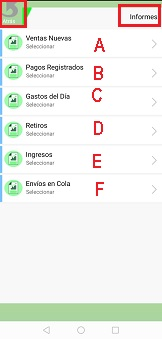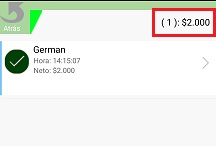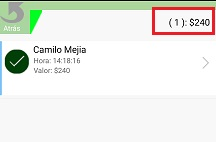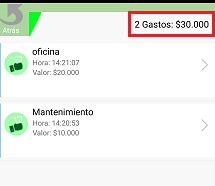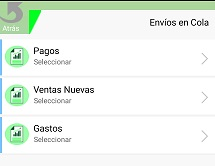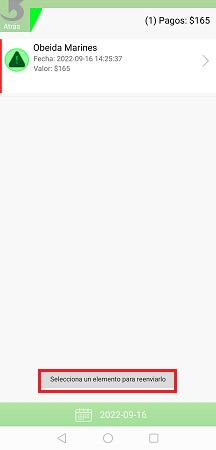Informes
Al dar clic en esta opción abre la pantalla de informes menú
A- Ventas nuevas : Al dar clic en esta opción muestra el listado con los 'Prestamos' nuevos realizados en el día, en la parte superior dentro de paréntesis muestra la cantidad de prestamos nuevos y en frente muestra el valor que van sumando los prestamos de la lista, para devolverse a informes clic en la flecha atrás.
B- Pagos registrados: Al dar clic en esta opción muestra el listado con los 'Pagos' realizados en el día, en la parte superior dentro de paréntesis muestra la cantidad de pagos realizados y en frente muestra el valor que van sumando los pagos de la lista, para devolverse a informes clic en la flecha atrás.
C- Gastos del día: Al dar clic en esta opción muestra el listado con los 'Gastos' realizados en el día, en la parte superior muestra la cantidad de gastos realizados y en frente muestra el valor que van sumando los gastos de la lista, para devolverse a informes clic en la flecha atrás.
D- Retiros: Al dar clic en esta opción muestra el listado con los 'Retiros' realizados en el día, en la parte superior muestra la cantidad de Retiros realizados y en frente muestra el valor que van sumando los Retiros de la lista, para devolverse a informes clic en la flecha atrás.
E- Ingresos: Al dar clic en esta opción muestra el listado con los 'Ingresos' realizados en el día, en la parte superior muestra la cantidad de Ingresos realizados y en frente muestra el valor que van sumando los Ingresos de la lista, para devolverse a informes clic en la flecha atrás.
F- Envíos en cola: Al dar clic en esta funcionalidad muestra los 'Pagos', 'Ventas nuevas' y 'Gastos' que se hayan enviado a cola
- Pagos: Al dar clic en esta opción muestra el listado con los 'Pagos' enviados a cola, en la parte superior muestra la cantidad de pagos enviados a cola y en frente muestra el valor que van sumando los pagos de la lista. Clic sobre el pago para reenviar.
- Ventas nuevas: Al dar clic en esta opción muestra el listado con las 'Ventas nuevas' enviadas a cola, en la parte superior muestra la cantidad de ventas nuevas enviadas a cola y en frente muestra el valor que van sumando las ventas de la lista.
- Después de tener acceso a internet se puede dar clic sobre la venta para reenviarla
- Nota: Después de pasados 5 minutos las ventas en cola se enviaran una por una solas.
- Gastos: Al dar clic en esta opción muestra el listado con las 'Gastos' enviados a cola, en la parte superior muestra la cantidad de gastos enviados a cola y en frente muestra el valor que van sumando los gastos de la lista.
Después de tener acceso a internet se puede dar clic sobre el gasto para reenviarlo.
Nota: Para volver a la pantalla de informes, es de la flecha 'Atrás' en todos los casos.